win10更改默认视频播放器 怎样在Windows 10中更改默认视频播放器
时间:2023-10-04 来源:互联网 浏览量:
win10更改默认视频播放器,在如今数字化时代,视频媒体已经成为我们日常生活中不可或缺的一部分,而在Windows 10操作系统中,默认的视频播放器可能并不是每个人都喜欢或习惯使用的。了解如何更改默认视频播放器成为许多用户关注的问题。在本文中我们将向您介绍在Windows 10中如何更改默认视频播放器,让您能够根据个人喜好选择适合自己的播放器,获得更好的观影体验。
具体方法:
1.鼠标右单击桌面左下角“Windows图标”;
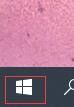
2.弹出菜单栏后单击“设置”;
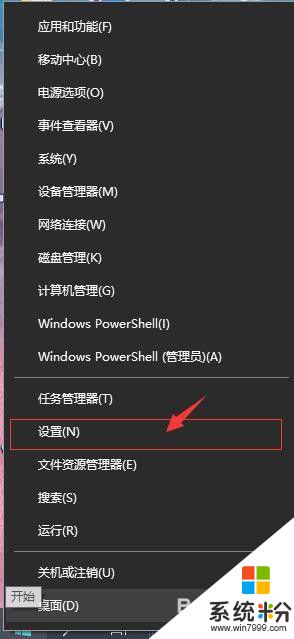
3.在“设置”界面单击“应用”;
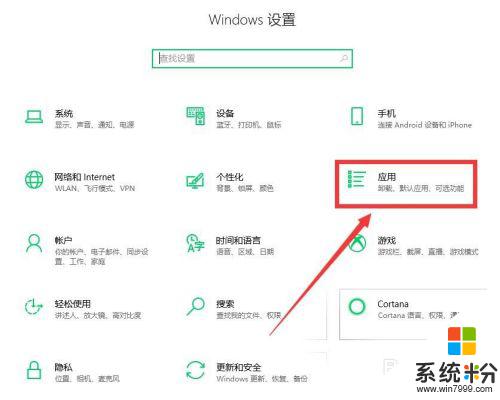
4.在“应用”界面单击“默认应用”;
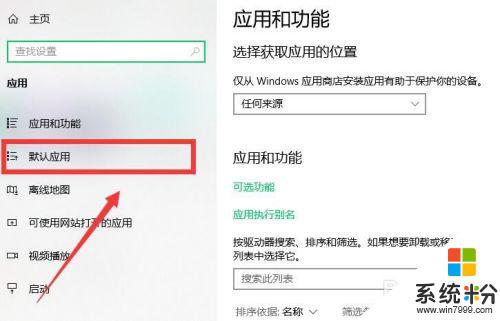
5.在“默认应用”界面找到“视频播放器”;
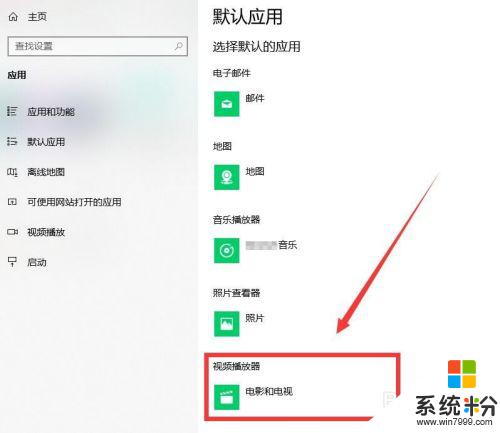
6.单击更改设置即可。
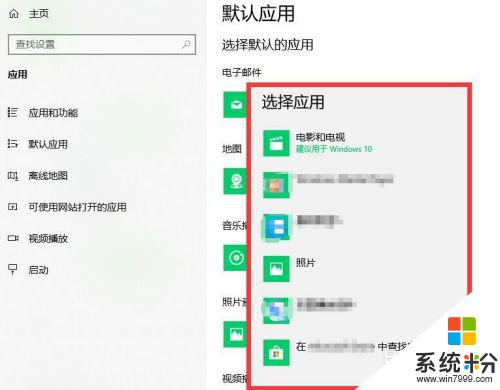
以上就是更改win10默认视频播放器的全部内容,如果您遇到这种情况,可以按照本文的方法进行解决,希望这些方法能帮助到您。
我要分享:
相关教程
- ·Win10怎么改默认播放器?Win10视频默认播放器设置方法
- ·windows怎么设置默认播放器 win10怎么取消默认视频播放器设置
- ·win10电脑默认播放器怎么设置|win10默认播放器设置方法
- ·Win10总是已重置默认应用怎么办?Win10默认播放器改了自动变回的解决方法
- ·win10怎么更改默认浏览器啊 求助mac更改默认浏览器的方法
- ·windows 默认启动浏览器 如何在Win10中更改系统默认打开的浏览器
- ·桌面文件放在d盘 Win10系统电脑怎么将所有桌面文件都保存到D盘
- ·管理员账户怎么登陆 Win10系统如何登录管理员账户
- ·电脑盖上后黑屏不能唤醒怎么办 win10黑屏睡眠后无法唤醒怎么办
- ·电脑上如何查看显卡配置 win10怎么查看电脑显卡配置
win10系统教程推荐
- 1 电脑快捷搜索键是哪个 win10搜索功能的快捷键是什么
- 2 win10系统老是卡死 win10电脑突然卡死怎么办
- 3 w10怎么进入bios界面快捷键 开机按什么键可以进入win10的bios
- 4电脑桌面图标变大怎么恢复正常 WIN10桌面图标突然变大了怎么办
- 5电脑简繁体转换快捷键 Win10自带输入法简繁体切换快捷键修改方法
- 6电脑怎么修复dns Win10 DNS设置异常怎么修复
- 7windows10激活wifi Win10如何连接wifi上网
- 8windows10儿童模式 Win10电脑的儿童模式设置步骤
- 9电脑定时开关机在哪里取消 win10怎么取消定时关机
- 10可以放在电脑桌面的备忘录 win10如何在桌面上放置备忘录
win10系统热门教程
- 1 win10磁盘空间不足怎么办;win10怎么释放系统磁盘空间
- 2 windows10系统开机故障怎么修复|win10系统无法开机怎么办
- 3 win10 itunes下载的固件在哪里?
- 4电脑win10系统DNS地址两种查询方法怎么选择 如何选择电脑win10系统DNS地址两种查询方法
- 5win10电脑wifi被关了怎么办|win10系统wifi网络被关的解决方法
- 6Win7怎么升级Win10?Win7升级Win10的方法!
- 7Windows10怎么使用IE浏览器?Win10下打开IE浏览器的方法
- 8怎样安装微软最新的win10电脑操作系统 安装微软最新的win10电脑操作系统的方法
- 9windows怎么新建桌面 Windows10新建桌面的操作方法
- 10请问怎么取消win10锁屏密码 求指导取消win10锁屏密码
最新win10教程
- 1 桌面文件放在d盘 Win10系统电脑怎么将所有桌面文件都保存到D盘
- 2 管理员账户怎么登陆 Win10系统如何登录管理员账户
- 3 电脑盖上后黑屏不能唤醒怎么办 win10黑屏睡眠后无法唤醒怎么办
- 4电脑上如何查看显卡配置 win10怎么查看电脑显卡配置
- 5电脑的网络在哪里打开 Win10网络发现设置在哪里
- 6怎么卸载电脑上的五笔输入法 Win10怎么关闭五笔输入法
- 7苹果笔记本做了win10系统,怎样恢复原系统 苹果电脑装了windows系统怎么办
- 8电脑快捷搜索键是哪个 win10搜索功能的快捷键是什么
- 9win10 锁屏 壁纸 win10锁屏壁纸设置技巧
- 10win10系统老是卡死 win10电脑突然卡死怎么办
